こんにちは、ツバサです。
Cocoonをアップデートしていなかったせいで不具合が生じたので、その経緯・原因とアップデート方法を備忘録として記録します。
経緯・原因
先日、記事を投稿した後にプロフィール画像が消えていることに気が付きました。その時は設定忘れてたっけ?と思いながら再設定して終了。先ほど別の記事を投稿したときにやっぱりプロフィール画像が消えてしました。
WordPress初心者なので何か設定が漏れている?と思って調べてみるとCocoonの不具合ということがわかりました。(下記不具合報告サイトより)

記事の中をみるとこのように書かれていました。
WordPress 6.1にアップデートして最初の投稿をするとプロフィール画像が消えてしまう不具合があったので取り急ぎ修正しました。
https://wp-cocoon.com/2-5-2/ より
長くなりましたが経緯は以上です。と言うわけでCocoonのバージョンを最新へとアップデートします。
Cocoonのアップデート方法
現在のバージョンの確認方法からアップデート完了までを記載します。
現在のバージョンを確認する
バージョンの確認方法はWordPress管理画面にあるCocoon設定から
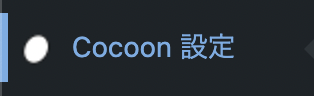
テーマ情報をクリックします。

すると「環境情報」が表示され、少し下(真ん中ちょい上あたり?)に下記のような記載があります。
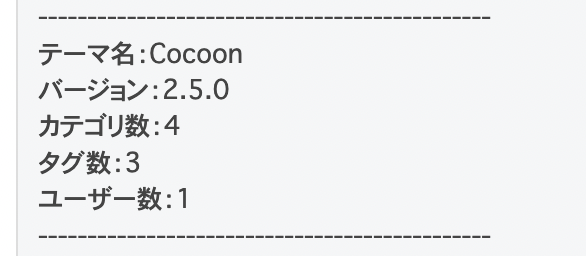
Cocoonの不具合情報ではバージョン2.5.1での不具合でしたが、使用しているCocoonのバージョンはそれよりも古かったようです。今後はアップデート情報をもっとチェックせねば・・・
最新バージョンへアップデートする
現在のバージョンが分かったので最新版へアップデートします。
先ほどと同じく、WordPress管理画面から、ダッシュボードの「更新」をクリックします。
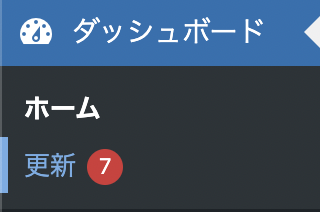
なんかめっちゃ溜まってますね・・・・
更新画面へ進んだら「テーマ」にあるCocoonにチェックを入れて「テーマを更新」ボタンをクリックします。
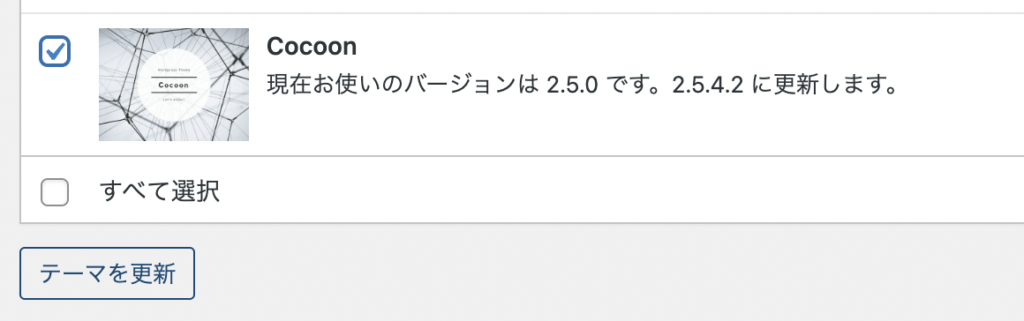
2.5.4.2!?どうもいくらなんでも更新サボりすぎですね・・・(余談でiOSやMacOSも全然アップデートしてないです)
クリックすると更新が始まり、下記の表示が出て終了です。
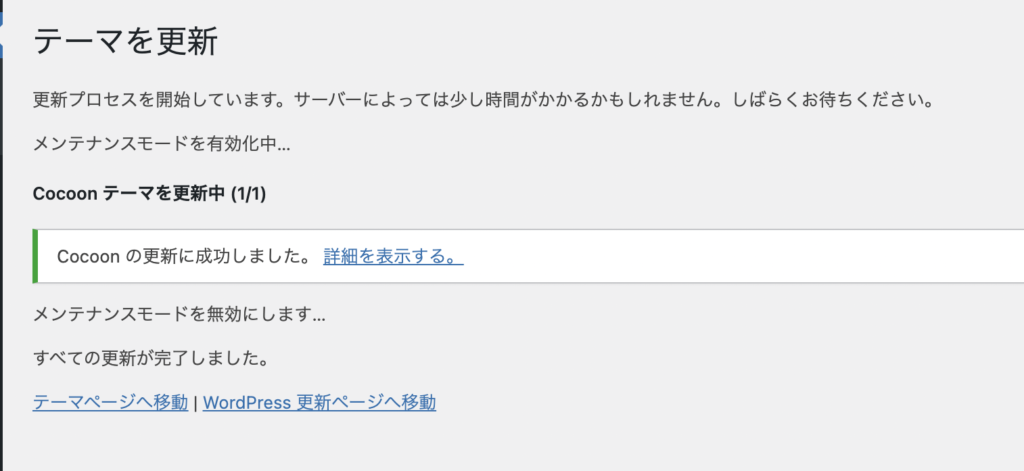
最後に・・・
以上がCocoonの更新手順です。
今後はもっと頻繁にアップデートするように気をつけます。もしくは自動アップデートできるならそうするように設定しておきます。


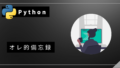
コメント